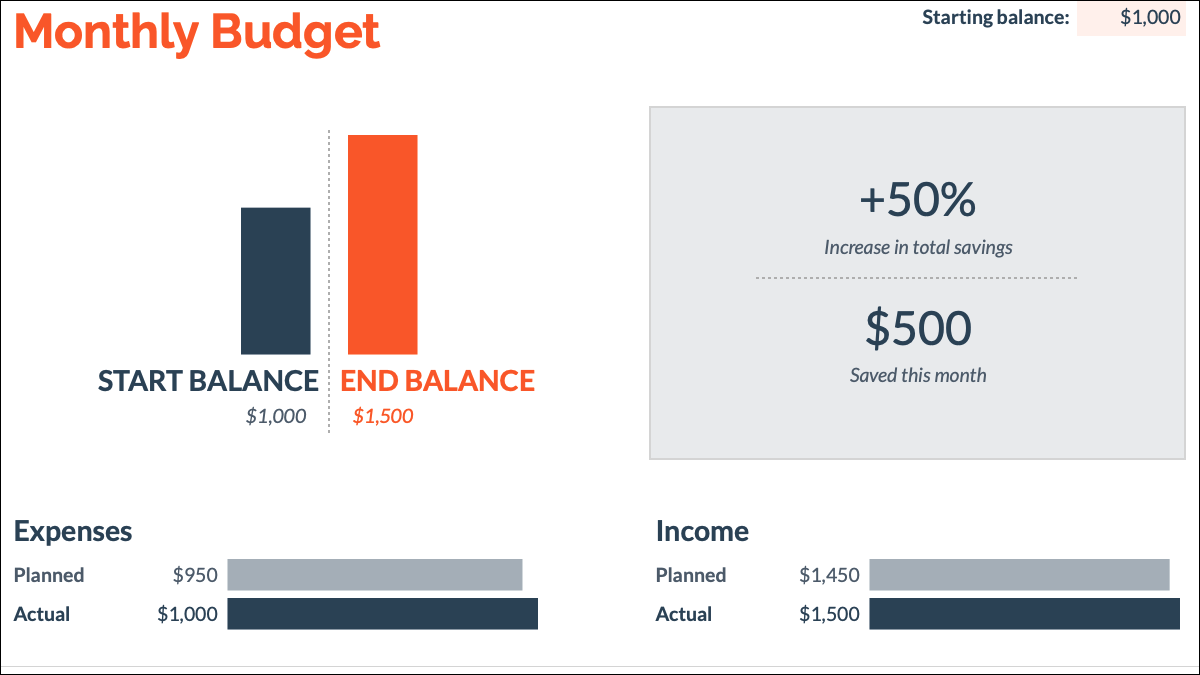
Si vous souhaitez créer un budget et le partager avec vos colocataires, Google Sheets est une excellente option. Utilisez un modèle ou établissez un budget à partir de zéro, puis partagez-le afin que vous puissiez tous y travailler ensemble.
Table des matières
Utilisez un modèle de budget Google Sheets
Modèle de budget mensuel
Modèle de budget annuel
Utilisez un troisième Modèle de budget de fête
Créer un budget à partir de rien
Partager le budget
Utiliser un modèle de budget Google Sheets< /h2>
Google Sheets facilite la configuration d'un budget mensuel ou annuel avec ses modèles. Sur la page principale, sélectionnez la galerie de modèles en haut.

Vous voir les options Budget mensuel et Budget annuel dans la section Personnel. Choisissez-en un et il s'ouvrira immédiatement pour que vous commenciez.

Mensuel Modèle de budget
Le modèle de budget mensuel comporte des onglets de feuille pour saisir les transactions au fur et à mesure qu'elles ont lieu, puis afficher un résumé de ces transactions.

Lorsque vous saisissez vos revenus et vos dépenses, vous pouvez sélectionner une catégorie dans la liste déroulante. Cela aide la feuille récapitulative à vous donner un aperçu de la provenance et de la destination de votre argent.

Vous pouvez également tirer parti des fonctionnalités Planifié et Réel du modèle pour voir dans quelle mesure vous estimez votre budget mensuel.
 < /p>
< /p>
Modèle de budget annuel
Similaire au modèle ci-dessus, un modèle de budget annuel vous permet de visualiser vos revenus et vos dépenses tout au long de l'année. Vous avez des onglets de feuille séparés pour les revenus et les dépenses ainsi qu'un onglet récapitulatif pour voir toute l'année.

< p>Entrez simplement les montants dans les catégories prévues pour l'argent entrant et sortant. Plutôt qu'une vue mensuelle détaillée en saisissant les transactions au fur et à mesure, vous saisissez les montants du mois.

Vous verrez alors un aperçu au fil de l'année avec ce modèle.

Utiliser un modèle de budget tiers
Si vous recherchez un autre type de modèle de budget, une option tierce peut être la solution. Vertex42 propose des modèles Google Sheets gratuits pour les budgets familiaux, personnels, de projet et hebdomadaires. Voyons-en un.
CONNEX : Comment créer des feuilles de calcul des dépenses et des revenus dans Microsoft Excel
Ceci Le modèle de planificateur de budget familial est une bonne option pour voir les revenus et les dépenses de chacun en un coup d'œil.

La section Revenus contient des emplacements pour les salaires, les intérêts, les dividendes et les cadeaux à couvrir d'où que viennent les fonds.

Vous pouvez ensuite utiliser la section Vers l'épargne pour l'argent que vous souhaitez mettre de côté pour les urgences, la retraite ou les investissements.
Continuez avec les sections des dépenses qui sont divisées par type. Vous avez donc les dépenses domestiques, les enfants, la vie quotidienne, le transport, la santé, etc.

Pour voir comment l'argent circule, vous avez une belle section récapitulative en haut avec les totaux, le net et les soldes pour dépenses et économies.

Consultez l'onglet Aide pour obtenir des conseils sur la mise en route de cette famille utile Modèle de planificateur de budget.
Créer un budget à partir de zéro
Si après avoir consulté les feuilles de calcul Google et les modèles tiers, vous n'en voyez pas un qui corresponde tout à fait à vos besoins, vous pouvez en créer un à partir de zéro. Google Sheets offre des fonctions utiles pour ajouter des revenus et des dépenses ainsi que soustraire des montants pour l'argent restant.
CONNEXE : 9 fonctions de base de Google Sheets que vous devez connaître
Bien qu'il existe différentes façons de configurer votre feuille de budget, selon le type d'éléments que vous souhaitez suivre, vous pouvez créer une simple feuille de budget des revenus et des dépenses pour votre ménage ou votre famille. Sélectionnez une feuille vierge, puis donnez-lui un nom.

Pour un budget mensuel, entrez le mois d'affilée en haut de la feuille. Vous pouvez ensuite utiliser une section pour les revenus avec les types de revenus répertoriés dans la première colonne et une section pour les dépenses avec ces types dans la première colonne.
Au bas de chaque section, vous pouvez ajouter des totaux. Sélectionnez la cellule où vous voulez le total des dépenses, cliquez sur le bouton Fonctions dans la barre d'outils et choisissez “Sum.”
Sélectionnez la plage de cellules pour le total et appuyez sur Entrée ou Retour. Vous pouvez utiliser la poignée de recopie pour faire glisser la formule vers les cellules restantes à droite. Ensuite, faites de même pour la section des dépenses.

Si vous le souhaitez, vous pouvez soustraire le total des dépenses du total des revenus tout en bas de la feuille. Sélectionnez la cellule où vous voulez cette différence et entrez la formule de soustraction. Dans notre cas, c'est :
=B7-B14

Vous pouvez alors voir combien d'argent est restant à la fin de chaque mois.
Si vous souhaitez plus de détails sur vos revenus et vos dépenses, vous pouvez également ajouter des totaux pour chaque ligne. Par exemple, vous pouvez voir le montant total du salaire à mesure qu'il augmente tout au long de l'année. Ou, vous pouvez ajouter des sections pour l'épargne et les investissements ou diverses sections pour différents types de dépenses.

Étant donné que vous créez ce budget à partir de zéro, vous pouvez le rendre aussi détaillé ou détaillé que vous le souhaitez. Les fonctions de base de Google Sheets peuvent vous aider dans les calculs dont vous avez besoin.
Partagez le budget
Quelle que soit l'option que vous choisissez pour créer votre budget dans Google Sheets, le partage est simple. Vous pouvez fournir à ceux que vous partagez un accès pour effectuer des modifications, ce qui leur permet d'ajouter leurs propres montants. Alternativement, vous pouvez simplement leur accorder l'accès pour voir le budget si vous préférez.
CONNEXE : Comment partager des documents sur Google Docs, Sheets et Slides
Sélectionnez le bouton Partager en haut à droite du classeur et entrez les adresses e-mail ou les noms des contacts. À droite, utilisez le menu déroulant pour accorder des autorisations à la feuille pour chaque personne.

Ajoutez éventuellement un message, appuyez sur “Envoyer,” et ceux avec qui vous partagez recevront un e-mail avec un lien direct vers la feuille.

Le suivi de votre budget est important pour une bonne gestion de l'argent. Et avec Google Sheets, vous pouvez créer un budget en quelques minutes.
Pour découvrir d'autres façons d'utiliser Google Sheets, découvrez également comment créer votre propre calendrier !
LIRE LA SUITE
- › La police peut-elle vraiment surveiller ma caméra de sonnette ?
- › US CHIPS Act : qu'est-ce que c'est et rendra-t-il les appareils moins chers ?
- › Protégez votre équipement informatique à la plage grâce à ces conseils
- &rsaquo ; Le PC le plus vendu de tous les temps : Commodore 64 fête ses 40 ans
- &rsaquo ; Pourquoi s'appelle-t-il Spotify ?
- › Comment trouver de l'essence bon marché

